سیستم شمارهگذاری صفحات، فصلها، جداول، نمودارها و فرمولها در یک پایاننامه باید با دقت تنظیم شود تا ساختار پایاننامه منظم و قابلفهم باشد. در این مطلب قرار است به روشهای شمارهگذاری صفحات و تیتربندی پایاننامه بپردازیم. این مطلب نهتنها به دانشجویان کمک میکند، بلکه راهنمای مناسبی برای اساتید و داوران نیز خواهد بود.

در نگارش پایاننامهها و مقالات علمی، استفاده از نرمافزارهای تخصصی برای ویرایش و نگارش متن اهمیت ویژهای دارد. این نرمافزارها با امکانات پیشرفتهای که ارائه میدهند، به نویسندگان کمک میکنند تا ساختار متن خود را بهشکل منظم، دقیق و حرفهای تنظیم کنند. همچنین ابزارهای قدرتمند این نرمافزارها در ویرایش، فرمتدهی، و مدیریت محتوای متنی موجب میشود تا فرآیند نگارش بهشکل سادهتر و مؤثرتری انجام شود.
Microsoft Word یکی از محبوبترین نرمافزارها برای نوشتن پایاننامههاست. با توجه به قابلیتهای ویرایش پیشرفته، ابزارهای مختلف برای ایجاد جدول، نمودار و تصویر، و امکانات گسترده برای فرمتبندی، Word تقریباً در تمامی دانشگاهها و مؤسسات آموزشی بهعنوان ابزار اصلی مورد استفاده قرار میگیرد.
ویژگیهای کلیدی:
امکان فرمتبندی دقیق متن
ابزارهای شمارهگذاری خودکار فصول، جداول، نمودارها و شکلها
سازگاری با سایر نرمافزارهای مدیریت منابع
LaTeX یکی از قدرتمندترین نرمافزارهای متنباز برای نوشتن و فرمتدهی اسناد علمی است. نگارش پایاننامه لاتکس به خصوص برای دانشجویان و محققان در رشتههای ریاضی، فیزیک، علوم کامپیوتر و برخی رشتههای مهندسی بسیار کاربردی است، زیرا قابلیت نوشتن فرمولها و روابط ریاضی با دقت بالا را دارد.
ویژگیهای کلیدی:
فرمتدهی خودکار به متن و جداول
امکان نوشتن فرمولهای پیچیده ریاضی
مناسب برای نگارش مقالات علمی و پایاننامههای پیشرفته
در ادامه مطلب به بررسی شمارهگذاری و تیتربندی پایاننامه به وسیله نرمافزار Microsoft Word خواهیم پرداخت.
در تمامی پایاننامهها، شمارهگذاری صفحات به دو صورت کلی انجام میشود: برای بخشهای مقدماتی مثل تقدیمنامه، تشکر و قدردانی، و فهرستها از شمارهگذاری حروف ابجد یا رومی استفاده میشود. در مقابل، فصول اصلی و بخشهای دیگر با اعداد فارسی شمارهگذاری میشوند.
در صفحات ابتدایی پایاننامه، از جمله تقدیمنامه، چکیده فارسی، فهرست مطالب، و تشکر و قدردانی، معمولاً از حروف ابجد یا اعداد رومی استفاده میشود. این کار به منظور تفکیک واضح بخشهای مقدماتی از فصول اصلی پایاننامه است. برای تغییر سبک شمارهگذاری به حروف ابجد در نرمافزار Word، باید از گزینه “Page Number Format” استفاده کرده و نوع شماره را به "حروف" تغییر دهید.
در فصول اصلی پایاننامه و همچنین بخشهای مانند فهرست منابع، شمارهگذاری صفحات با اعداد فارسی انجام میشود. نکته مهم در این بخش این است که بر روی صفحه اول هر فصل، که نام فصل در آن درج میشود، نباید شمارهای نمایش داده شود. همچنین، شمارهها باید در وسط و به فاصله یک سانتیمتر از لبه پایین صفحه قرار گیرند. برای این منظور، میتوانید با دوبار کلیک در پایین صفحه و انتخاب گزینه “Page Number” شماره را بهطور صحیح تنظیم کنید.
همچنین، اهمیت رفرنس نویسی در پایاننامه قابلذکر است. شمارهگذاری صحیح رفرنسها در پایاننامه یکی از مهمترین بخشهای نگارش و ارائه کار علمی است. رفرنس دهی دقیق به منابع علمی، نهتنها اعتبار و قابلاعتماد بودن پایاننامه را افزایش میدهد، بلکه به خوانندگان کمک میکند تا به منابع اصلی اطلاعات دسترسی پیدا کنند. روشهای مختلفی نظیر هاروارد، ونکوور، APA و MLA برای رفرنس دهی وجود دارد.
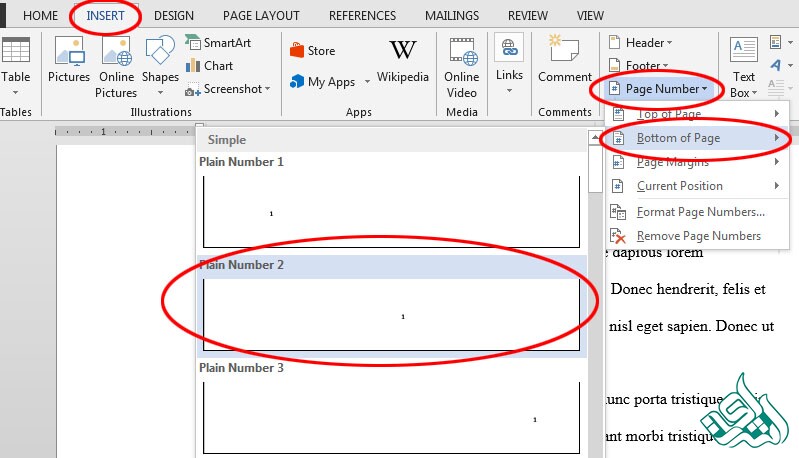
در یک پایاننامه، هر جدول، نمودار، و شکلی که در متن استفاده میشود باید بهطور مجزا و بر اساس فصلی که در آن قرار دارد، شمارهگذاری شود. این اعداد باید نظم و ترتیب خاصی داشته باشند. به عنوان مثال، اگر در فصل سوم پنج نمودار دارید، شمارهگذاری آنها به شکل زیر خواهد بود:
3-1، 3-2، 3-3، 3-4، 3-5
این سیستم کمک میکند تا نمودارها و جداول بهراحتی در متن ارجاع داده شوند. عنوان جدولها در بالای آنها و عنوان شکلها و نمودارها در زیر آنها نوشته میشود. به علاوه، قلم مورد استفاده برای عنوان جدول و نمودار باید با قلمی مشخص (BNazanin 12 Bold) نوشته شود تا ظاهر پایاننامه هماهنگ و یکدست باشد.
نکته مهم دیگر این است که جداول و شکلهایی که در جهت طولی صفحه قرار دارند، باید بهگونهای چیده شوند که جهت متن بالای آنها به سمت عطف پایاننامه باشد. این موضوع به دلیل نحوه باز و بسته شدن کتاب و راحتی خواندن صفحات در حالت افقی است.
فرمولها و روابط ریاضی در پایاننامهها بهطور جداگانه و برای هر فصل شمارهگذاری میشوند. سیستم شمارهگذاری فرمولها مشابه شمارهگذاری جداول و نمودارهاست؛ بدین صورت که هر فرمول در متن با استفاده از دو شماره که با خط تیره از هم جدا شدهاند، شمارهگذاری میشود. شماره سمت چپ نشاندهنده ترتیب فرمول در کل فصل است و شماره سمت راست شماره فصل را نشان میدهد.
به عنوان مثال، اگر در فصل دوم پایاننامه خود سومین فرمول را آوردهاید، شمارهگذاری آن به این صورت خواهد بود:
2-3
این سیستم موجب میشود تا خوانندگان بهراحتی به فرمولها و روابط ارجاع دهند و انسجام در متن حفظ شود.
یکی از اصول مهم در پایاننامه، شمارهگذاری فصول و بخشهای مختلف آن است. این امر موجب نظم و خوانایی بهتر پایاننامه میشود. در این سیستم، اولین عددی که کنار عنوان قرار میگیرد، نشاندهنده شماره فصل است. عدد بعدی مربوط به شماره عنوان اصلی آن فصل است و این دو با یک خط تیره از هم جدا میشوند. اگر عنوان دارای زیرعنوان یا بخشهای فرعی باشد، عدد سوم و چهارم به ترتیب برای زیرعنوان و بخشهای زیرین در نظر گرفته میشوند.
برای مثال، فرض کنید در پایاننامه خود پنج فصل دارید و در فصل سوم به چهارمین عنوان رسیدهاید که این عنوان نیز دارای یک زیرعنوان و یک بخش فرعی است. شمارهگذاری برای این مثال به صورت زیر خواهد بود:
3-4-1-1- عنوان
در شمارهگذاری به این سبک، پس از پایان هر بخش، شمارهگذاری مجدد از یک شروع میشود؛ تنها شماره فصل ثابت باقی میماند.
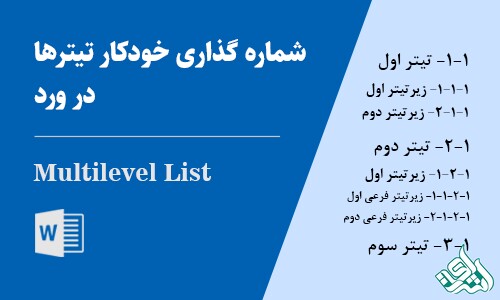
استفاده از حروف ابجد یا رومی برای صفحات مقدماتی: بهخصوص در صفحاتی مانند تقدیمنامه و تشکر و قدردانی.
عدم نمایش شماره صفحه در صفحه اول هر فصل: این نکته از نظر ظاهری بسیار مهم است و به انسجام پایاننامه کمک میکند.
تفکیک دقیق شمارهگذاری فصول، بخشها و زیربخشها: بهخصوص در عناوینی که دارای زیرعنوان و بخشهای متعدد هستند.
استفاده از قلمهای مناسب و یکسان برای شمارهها و عناوین: برای حفظ ظاهر حرفهای پایاننامه.
نزدیک نگهداشتن جداول و نمودارها به متنی که به آنها ارجاع میدهد: برای خوانایی بهتر.
تیتر (Heading) به عنوان عنوان اصلی بخشهای مختلف یک متن استفاده میشود و به خوانندگان کمک میکند تا محتوای متن را به بخشهای منطقی تقسیم کنند. زیرتیترها (Subheading) نیز به عنوان زیرمجموعهای از تیترها عمل میکنند و ساختار متن را بیشتر جزئیتر و مرتبتر میکنند.
در Word، بخش Styles به شما امکان میدهد تیترها و زیرتیترهای خود را بهطور سریع و خودکار تنظیم کنید. برای تنظیم تیترها:
ابتدا متن مورد نظر برای تیتر را انتخاب کنید.
در نوار بالای Word، وارد زبانه Home شوید.
در بخش Styles، گزینههایی مانند Heading 1، Heading 2، و Heading 3 نمایش داده میشود.
برای تیتر اصلی، گزینه Heading 1 را انتخاب کنید. برای زیرتیترها از Heading 2 و Heading 3 استفاده کنید.
زیرتیترها در واقع تیترهایی با سطح پایینتر هستند که به سازماندهی دقیقتر محتوا کمک میکنند. برای ایجاد زیرتیترها:
مشابه تیتر اصلی، متن مربوط به زیرتیتر را انتخاب کنید.
در بخش Styles، بسته به سطح زیرتیتر، گزینههای Heading 2 (زیرتیتر اول) یا Heading 3 (زیرتیتر دوم) را انتخاب کنید.
به این ترتیب، زیرتیترهای شما در یک سلسله مراتب منظم و قابلفهم قرار میگیرند.
یکی از مزیتهای Microsoft Word، امکان سفارشیسازی سبک تیترهاست. شما میتوانید فونت، اندازه و رنگ تیترها را تغییر دهید تا با ظاهر کلی متن یا دستورالعملهای پایاننامهتان مطابقت داشته باشد:
پس از انتخاب تیتر، روی سبک Heading 1 (یا هر کدام که استفاده میکنید) کلیک راست کنید.
گزینه Modify را انتخاب کنید.
در پنجره باز شده، میتوانید قلم، اندازه، رنگ، و حتی فاصله بین خطوط را تغییر دهید.
تنظیم فاصلههای قبل و بعد از تیترها نیز به شما کمک میکند تا ظاهر منظمتری برای پایاننامه یا مقاله خود ایجاد کنید. برای این کار:
پس از انتخاب تیتر یا زیرتیتر، به بخش Paragraph در نوار Home بروید.
در پنجرهای که باز میشود، میتوانید فاصلههای قبل و بعد از تیترها را تنظیم کنید تا تیترها به شکلی مناسب از متن اصلی جدا شوند.
یکی از مزایای بزرگ استفاده از تیترها و زیرتیترها در Word، امکان ایجاد فهرست خودکار است. با استفاده از سبکهای مختلف برای تیترها، Word به شما امکان میدهد که بهصورت خودکار یک فهرست مطالب تولید کنید:
پس از تنظیم تیترها، به زبانه References بروید.
بر روی گزینه Table of Contents کلیک کنید.
قالب مورد نظر برای فهرست را انتخاب کنید و Word بهطور خودکار فهرست مطالب را بر اساس تیترها و زیرتیترها ایجاد میکند.
استفاده از تیترها و زیرتیترها در نگارش پایاننامه و سایر اسناد علمی دارای مزایای بسیاری است:
سازماندهی بهتر متن: تیترها ساختار کلی متن را سازماندهی میکنند و باعث میشوند خوانندگان بهراحتی به بخشهای مختلف دسترسی پیدا کنند.
فهرست خودکار: همانطور که اشاره شد، میتوانید بهراحتی فهرست مطالب خودکار ایجاد کنید.
افزایش خوانایی: تیترها به خوانندگان کمک میکنند که متن را بهتر درک کنند و از گم شدن در میان متن طولانی جلوگیری میکنند.
خدمات صفحهآرایی و فرمتبندی پایاننامه در مؤسسه اشراق به دانشجویان کمک میکند تا پایاننامه خود را بهصورت حرفهای و مطابق با استانداردهای دانشگاهی آماده کنند. با استفاده از این خدمات، دانشجویان میتوانند مطمئن باشند که پایاننامه آنها از نظر ظاهر، شمارهگذاری صفحات، تنظیم جداول، نمودارها، و استناددهی منابع بهطور دقیق و اصولی تنظیم خواهد شد. مؤسسه اشراق با بهرهگیری از کارشناسان مجرب، تمامی نکات و جزئیات مربوط به فرمتبندی را رعایت کرده و به دانشجویان این امکان را میدهد که بدون نگرانی از مسائل فنی، روی محتوای علمی کار خود تمرکز کنند.
با انتخاب مؤسسه اشراق، پایاننامهای استاندارد و منظم در اختیار خواهید داشت که میتواند در فرایند ارزیابی و پذیرش شما تأثیر مثبتی بگذارد. جهت ثبت سفارش بر روی لینکهای زیر لوگو مؤسسه کلیک نمایید.
راههای ارتباطی با موسسه انتشاراتی اشراق
کارشناسان و مشاوران موسسه انتشاراتی اشراق به صورت تماموقت حتی در روزهای تعطیل آماده ارائه خدمات حرفهای و باکیفیت به مشتریان و کاربران خود هستند. برای دریافت مشاوره میتوانید از طریق سایت به صورت آنلاین با مشاورین موسسه گفتوگو کنید و یا از طریق تماس تلفنی با شمارههای زیر در ارتباط باشید:
eshragh_company
isi.eshragh@gmail.com
09149724933
041-33373424
بله، هر منبعی که در متن به آن اشاره شده یا اطلاعاتی از آن گرفته شده، باید بهطور کامل در فهرست منابع پایاننامه ذکر شود. این شامل کتابها، مقالات، سایتها، و حتی منابع غیررسمی است که بهعنوان مرجع در پایاننامه استفاده شدهاند.
در Microsoft Word، شما میتوانید شمارهگذاری رفرنسها را از عدد دلخواه شروع کنید: به بخش Insert بروید و روی Page Number کلیک کنید. در پنجره باز شده، گزینه Format Page Numbers را انتخاب کنید. در بخش Start at عدد مورد نظر خود را وارد کنید.
این موضوع به دستورالعمل دانشگاه شما بستگی دارد. در برخی موارد، لازم است که منابع هر فصل در پایان آن فصل ذکر شوند، اما در بسیاری از دانشگاهها همه منابع در یک فهرست واحد در پایان کل پایاننامه آورده میشود.
در بسیاری از دستورالعملهای دانشگاهی، صفحه اول هر فصل نباید شماره صفحه داشته باشد تا ظاهر زیباتر و حرفهایتری داشته باشد. اما شمارهها از صفحه بعدی باید ادامه یابد. برای انجام این کار: به صفحه اول فصل بروید و شماره صفحه را حذف کنید. گزینه Different First Page را در بخش Header & Footer فعال کنید.
برای شمارهگذاری جداول و تصاویر بر اساس فصل: به زبانه References بروید. گزینه Insert Caption را انتخاب کنید. در پنجره باز شده، نوع عنوان (Table, Figure) را انتخاب کنید و گزینه Include Chapter Number را فعال کنید. اطمینان حاصل کنید که فصلها با استفاده از Heading 1 شمارهگذاری شدهاند تا شمارهگذاری جداول و تصاویر بر اساس فصل انجام شود.



